안녕하세요? 쁘리스탈입니다.
오늘은 느려터진 노트북 윈도우 초기화하여 나름 적당하게 사용 하는 법을 알아보겠습니다.
집에 노트북이 있는데 너~~무 느려서 환장하고 있는 찰나에... 포맷하는법은 윈도우키 있어야 하는데
윈도우키도 없고 다시 찾는것도 귀찮고해서 포맷이 아니고 윈도우 초기화하는법이 있어서 실제 윈도우 초기화 하면서
알아 보겠습니다. 참고로 윈도우10 입니다.
렛츠두잇 ~~ 초기화~~~
1. 바탕화면 검색란에 "초"만 입력하면 "이 PC 초기화"를 선택합니다.

2. 아래 그림고 같이 복구, 이 PC 초기화 밑에 '시작'버튼을 클릭합니다.

3. 옵션선택에서 '모든항목제거'를 클릭합니다.
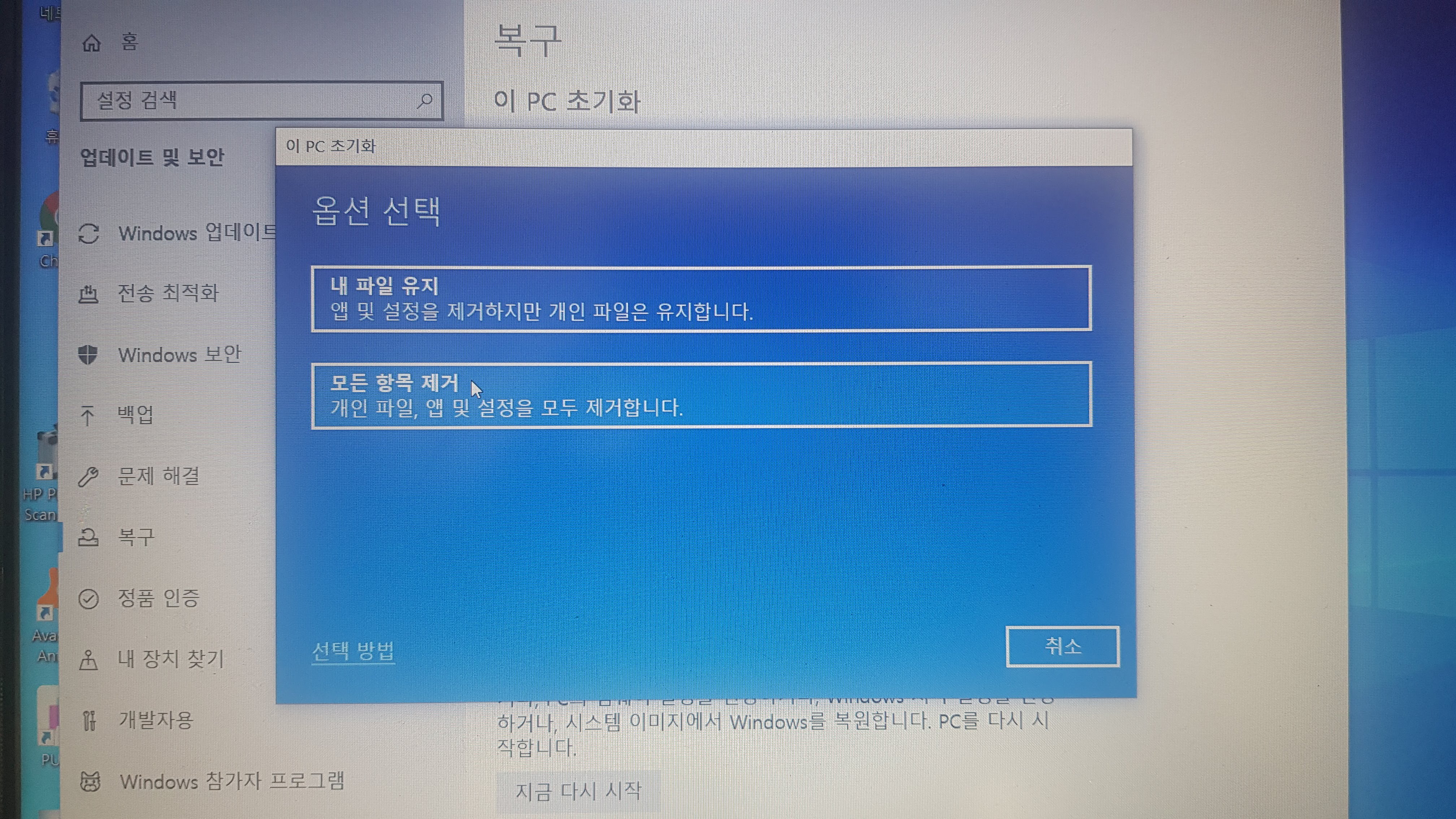
4. '로컬 다시 설치'를 클릭합니다.

5. 추가설정에서 설정된 현재설정을 잘 확인하고 진행을 하셔야 합니다. 저는 기존 파일 그대로 유지로 시작을 합니다.
- 앱 및 파일제거, 드라이버 정리 안함 (기존에 있던 앱,파일등은 삭제안한다는 말입니다. 파일 그대로 존재할거임)
- 윈도우만 다시 설치하는 거임
- 설정 변경을 통해 선택 가능함.
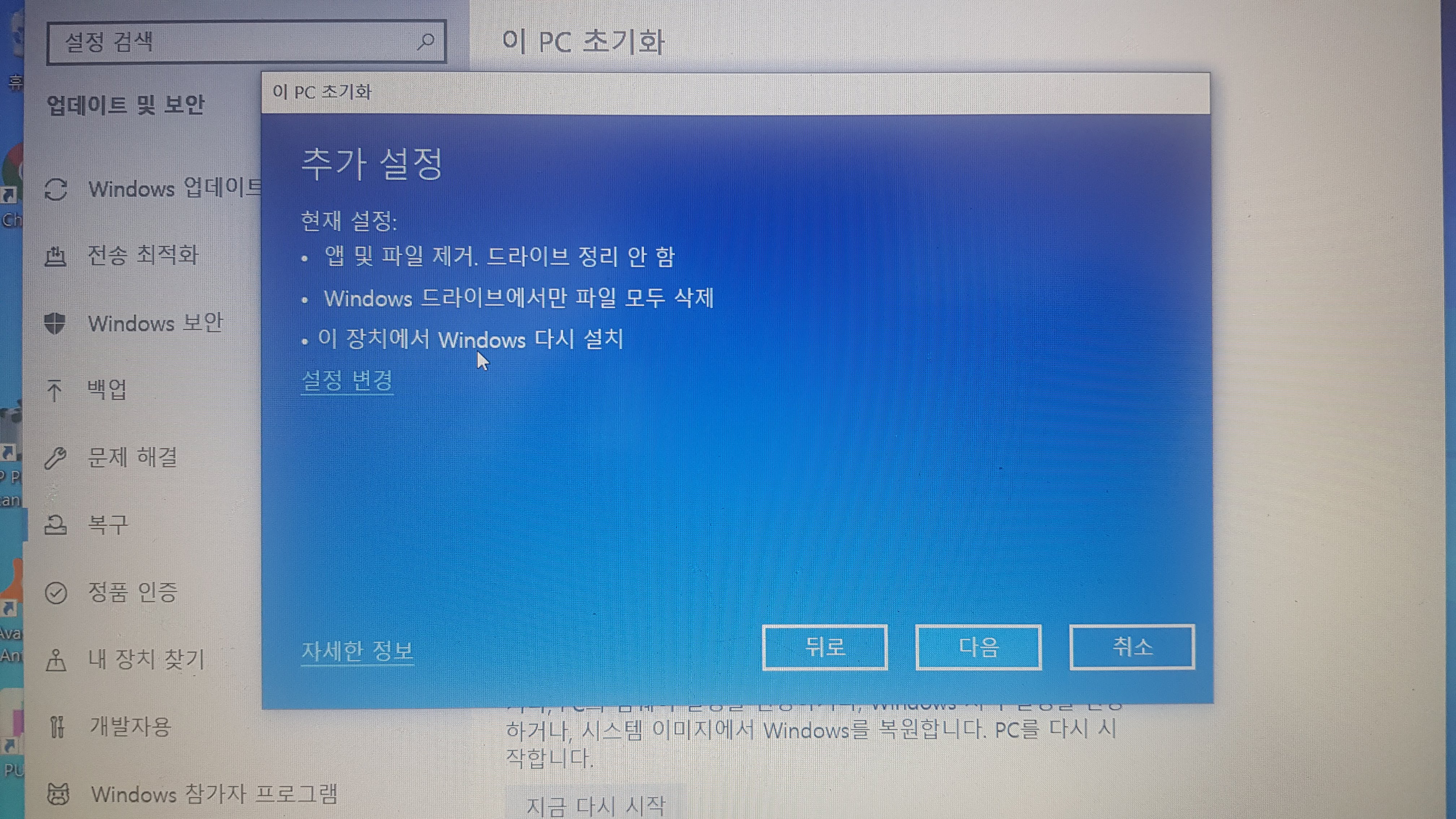
6. 윈도우 초기화 준비가 완료되었습니다. '다시설정'을 클릭하시면 진행이 될 것입니다.
초기호 시간이 약간 상당히 걸립니다. 초기화하시고 다른일 보시면 될것입니다. 크크
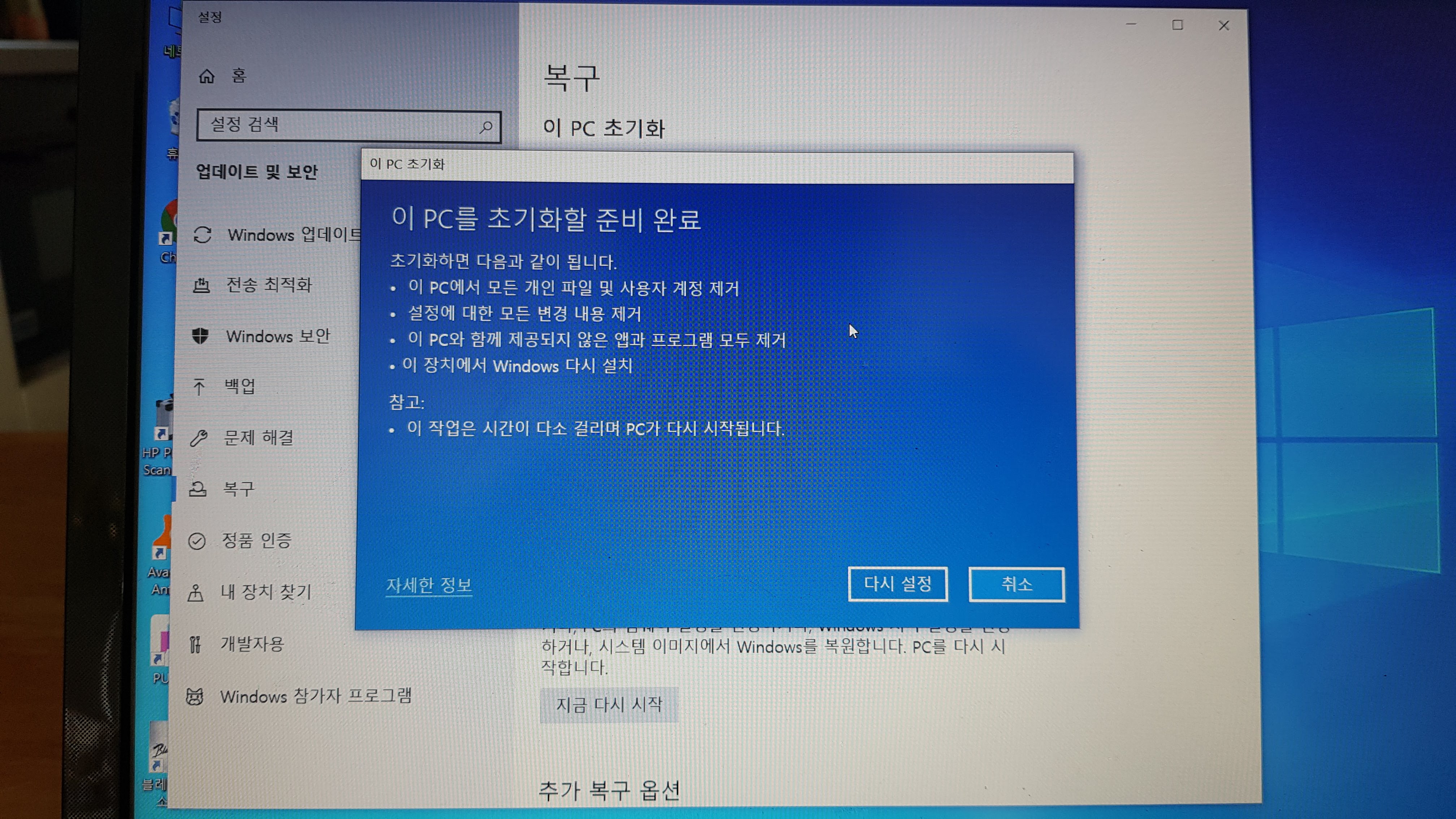
7. 윈도우 초기화 시작입니다.
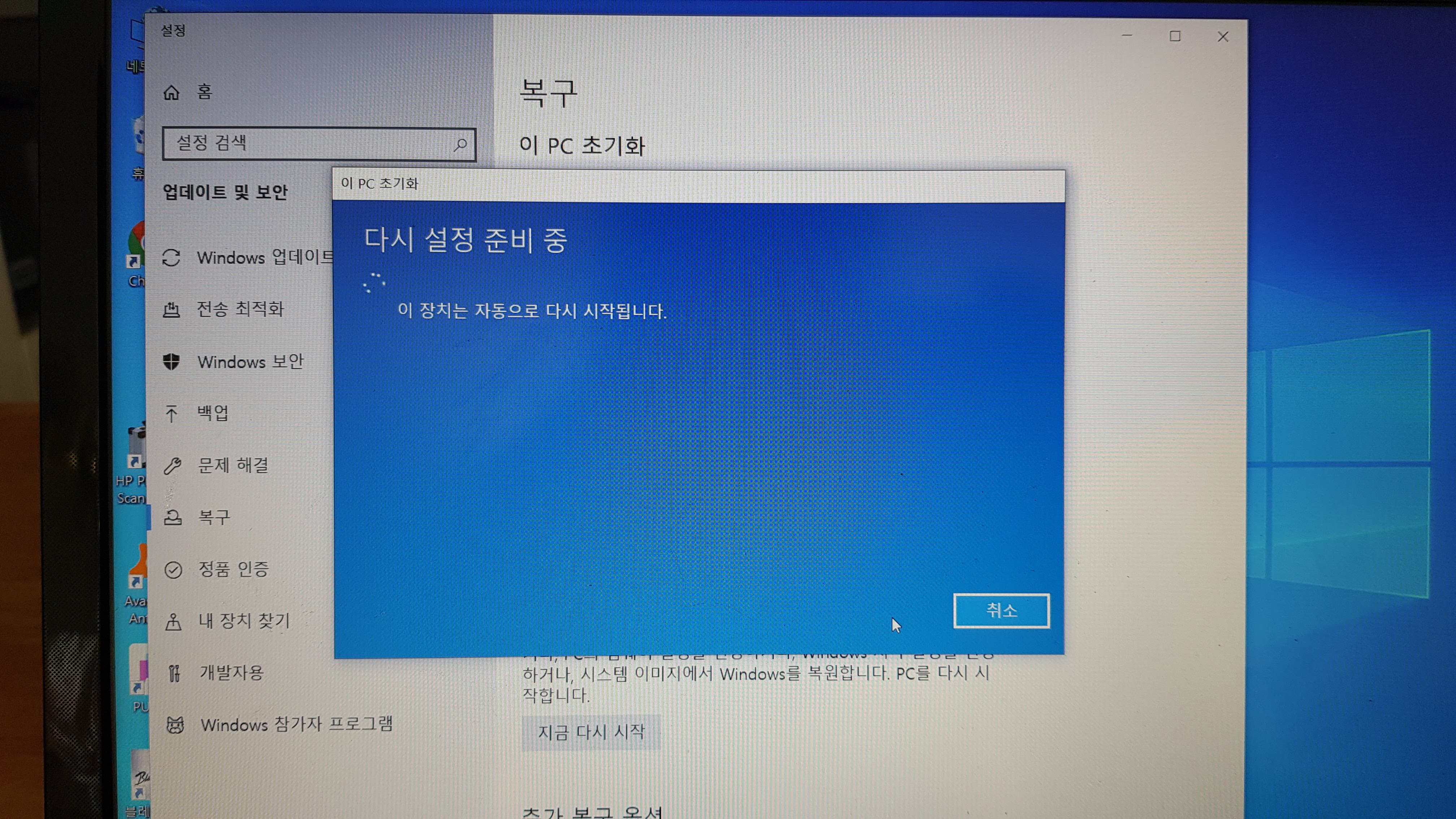
8. 윈도우 초기화 32% 진행중이네요 시간이 꽤 걸리네요
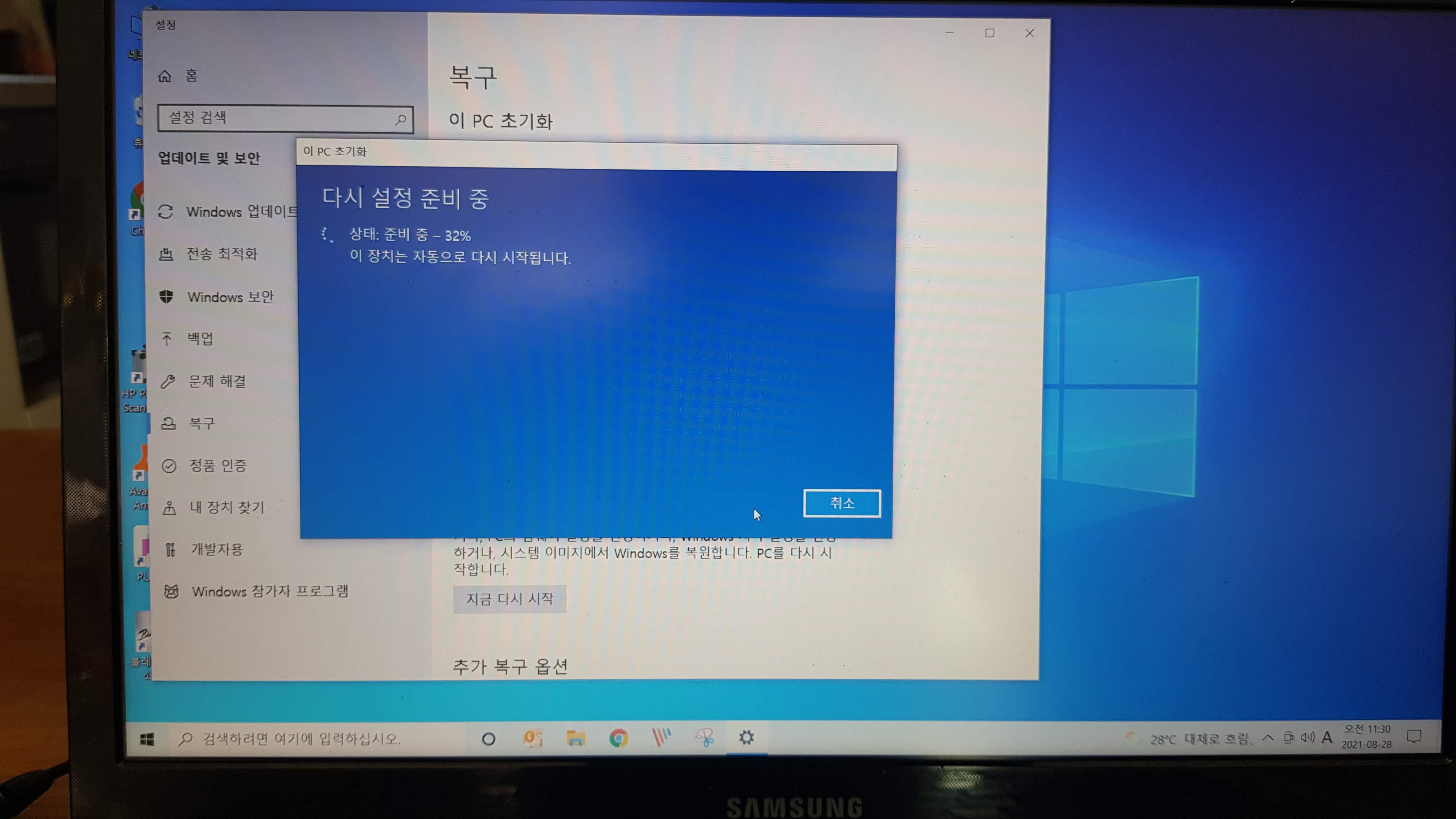
9. 뭐지? 이전꺼는 초기화 준비중이었단 말인가? 이게 진짜 초기화 중인가 봅니다. 암튼 기다려 보죠

10. 뜨악.. 이젠 윈도우 설치중입니다. 마지막 작업이겠죠?
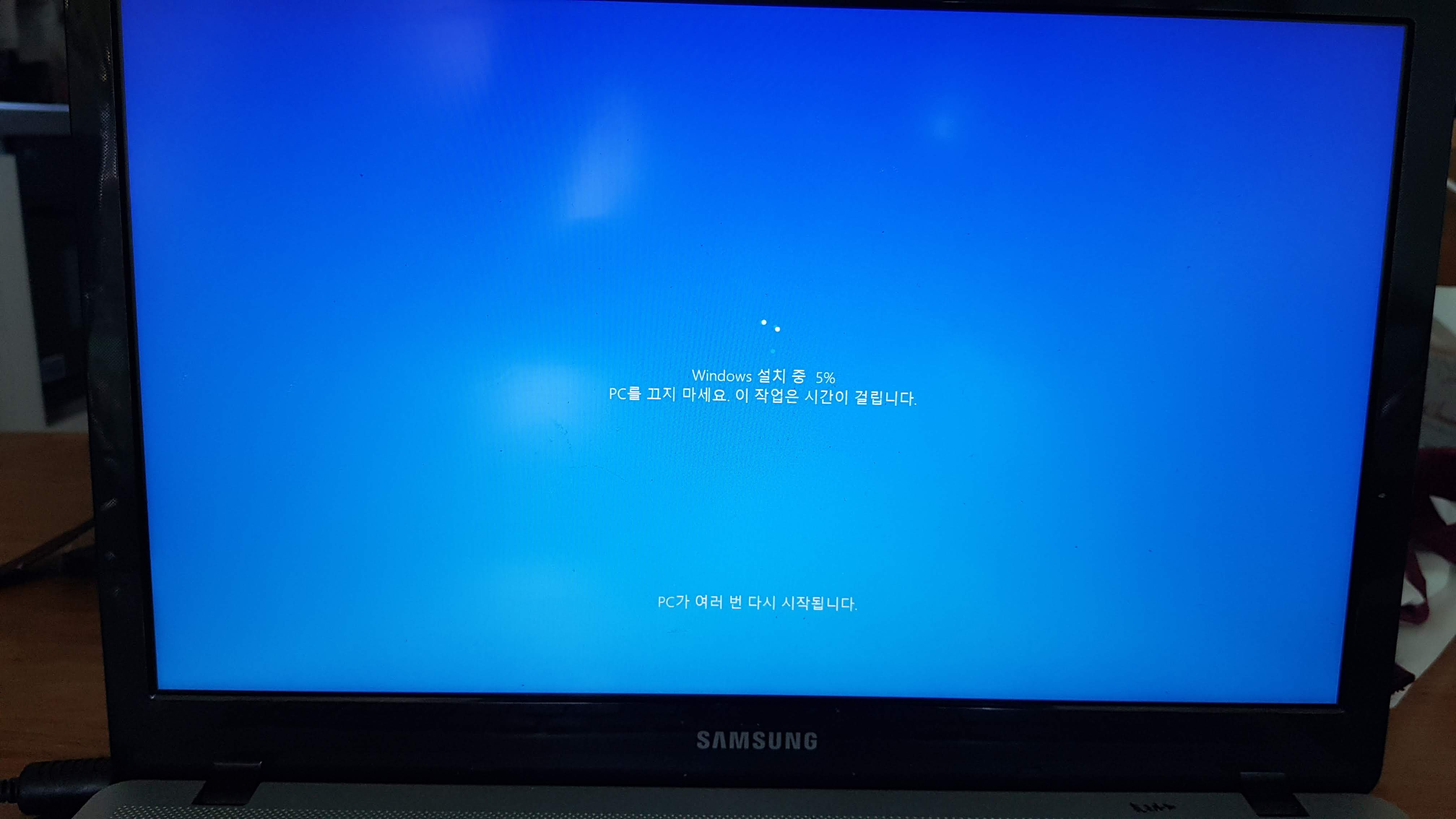
11. 오~~ 드디어 윈도우 재설치가 끝났나봅니다. 아래 지역은 자기가 살고있는 지역을 선택하시면됩니다.
저는 대한민국으로 선택을 합니다. 그리고 다른 옵션들이 있는데 사진만 찍어놨으니 알아서 선택하시면 됩니다.
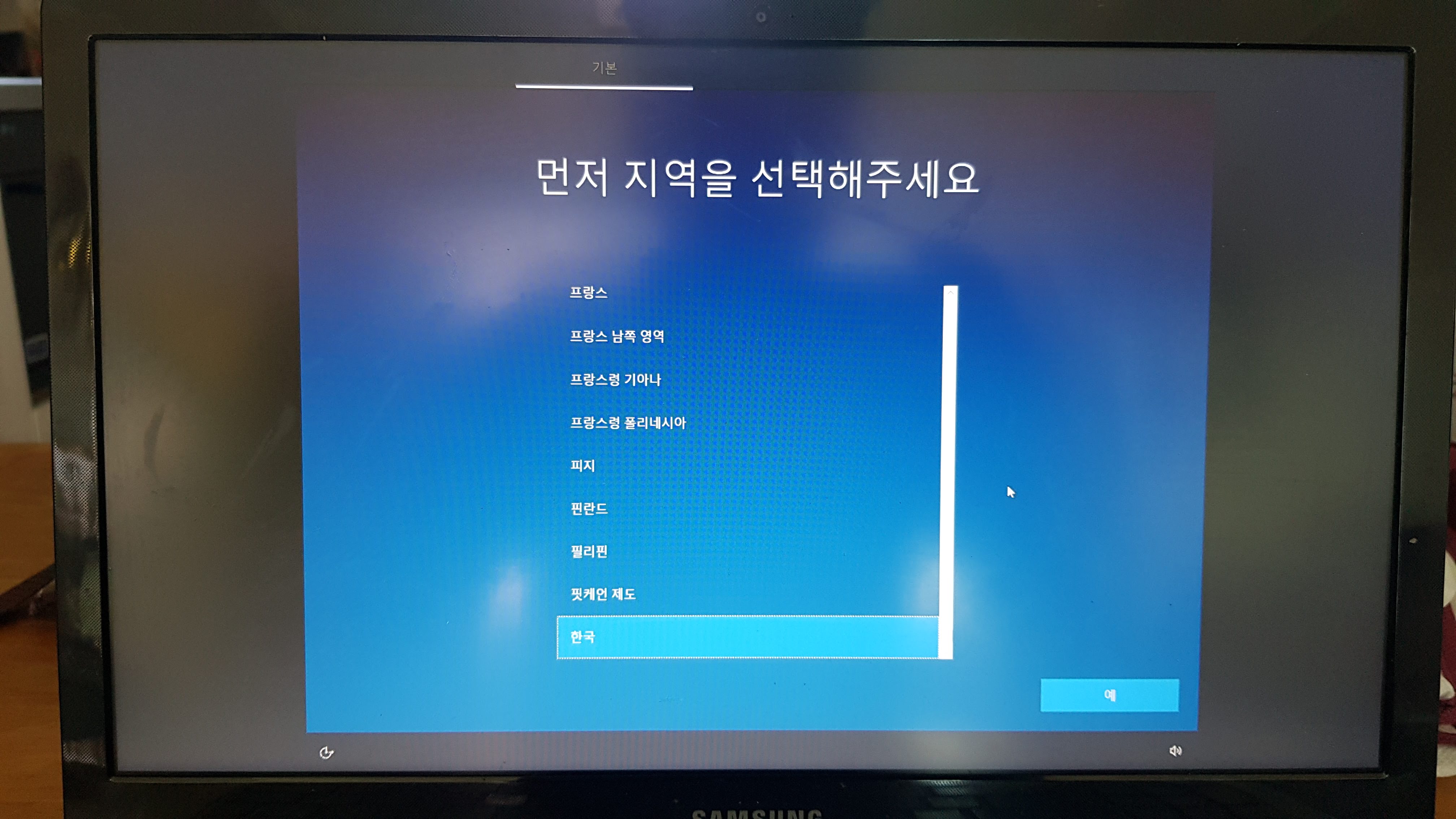
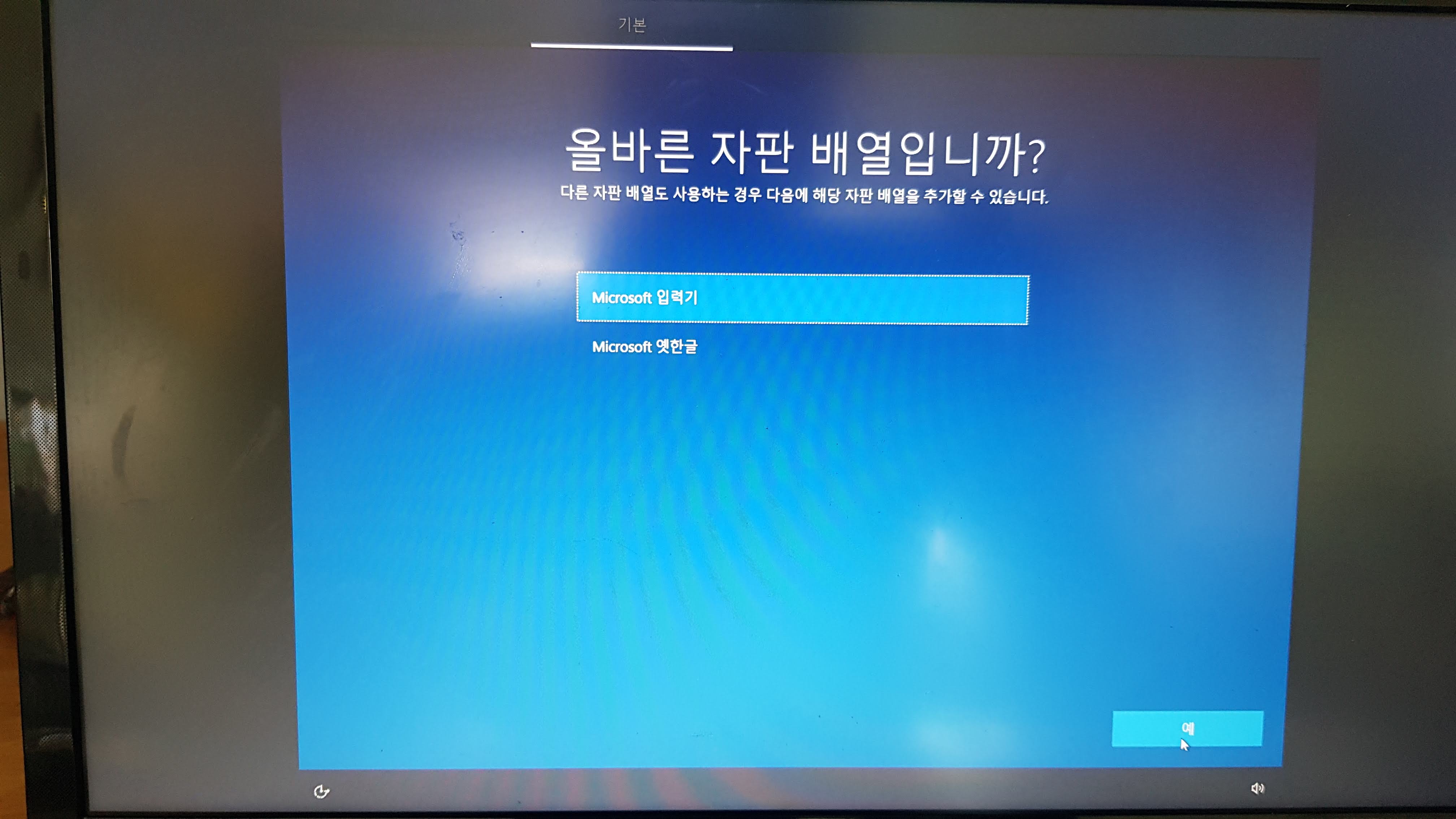
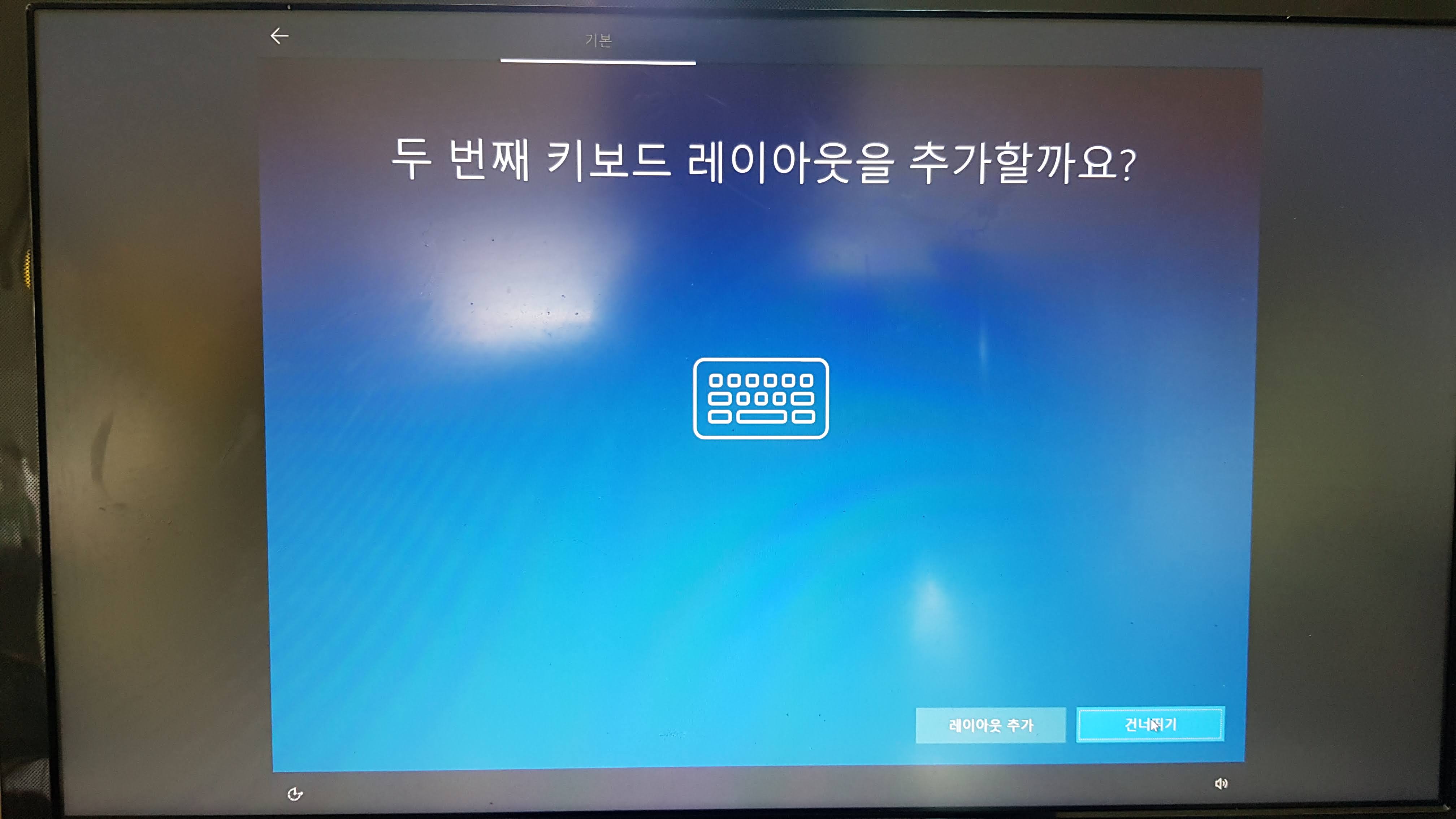
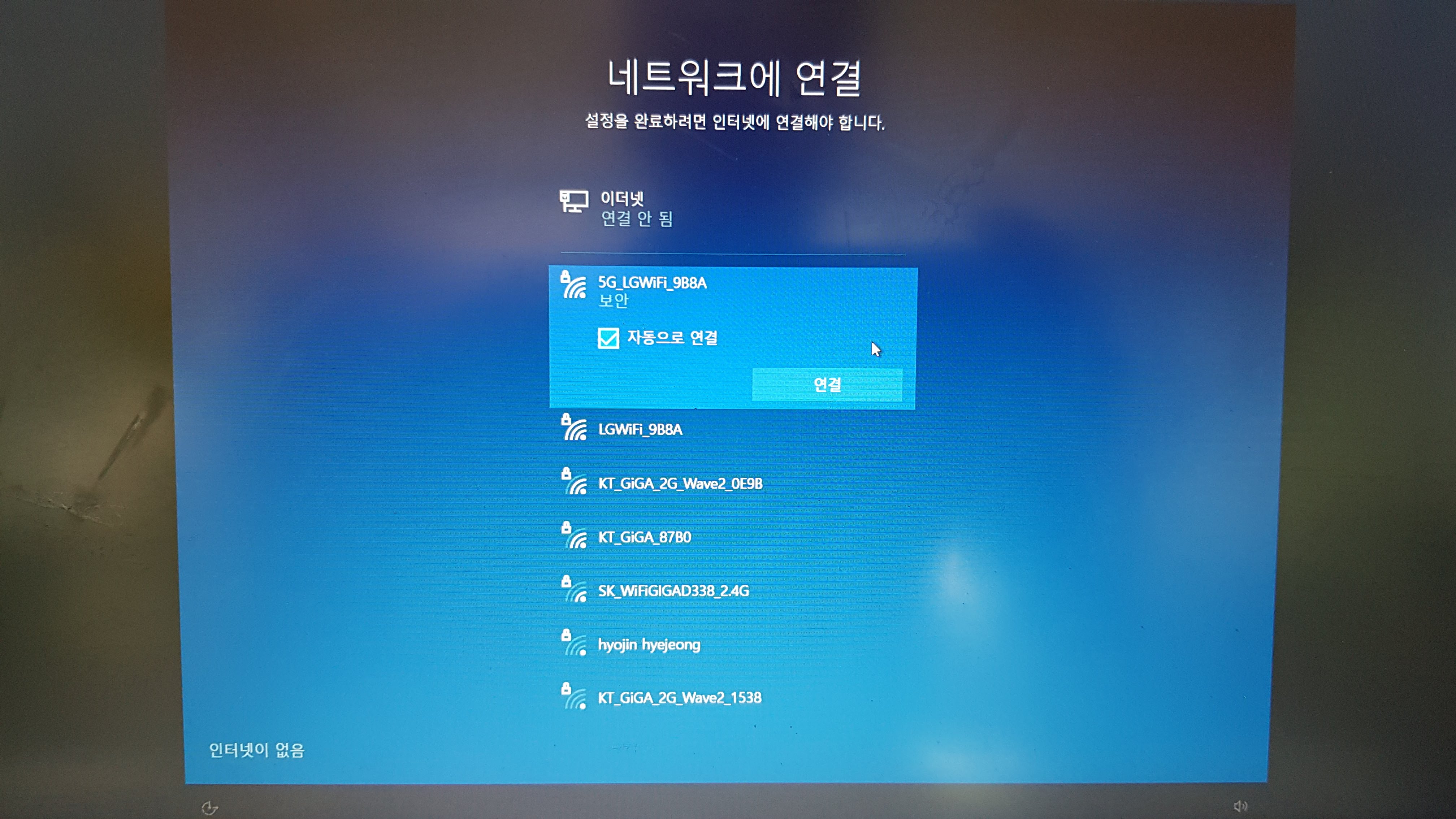
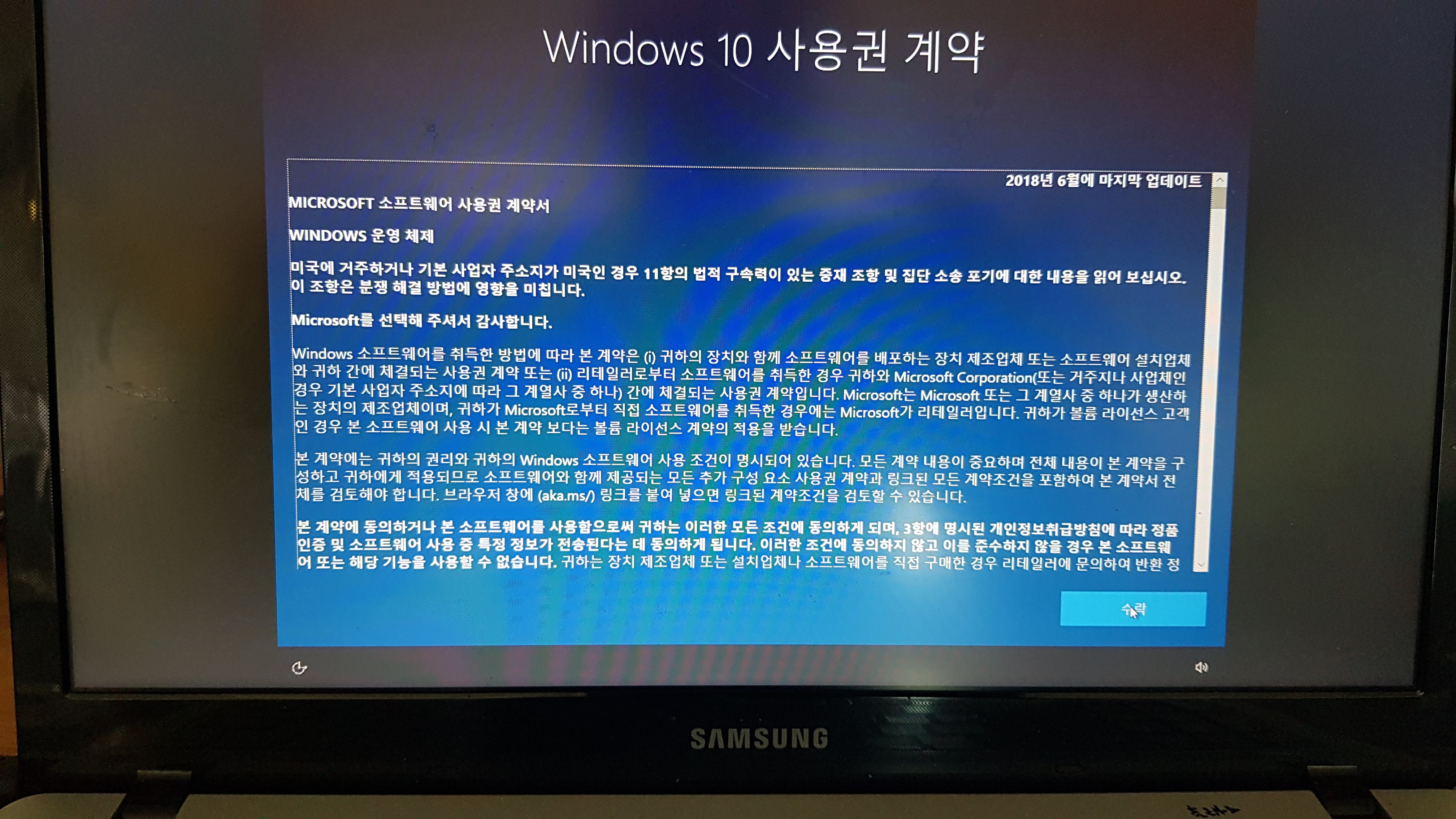

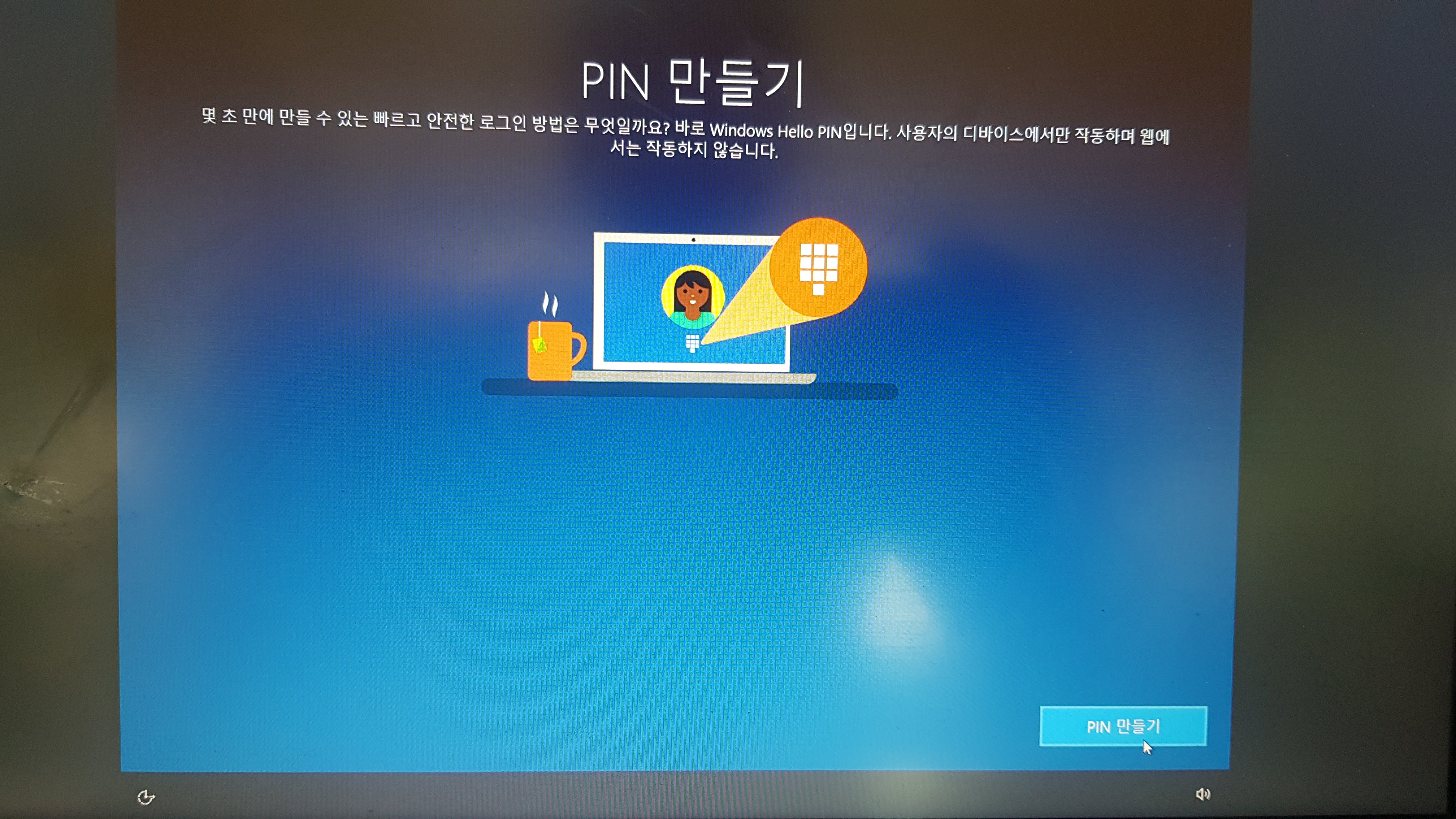

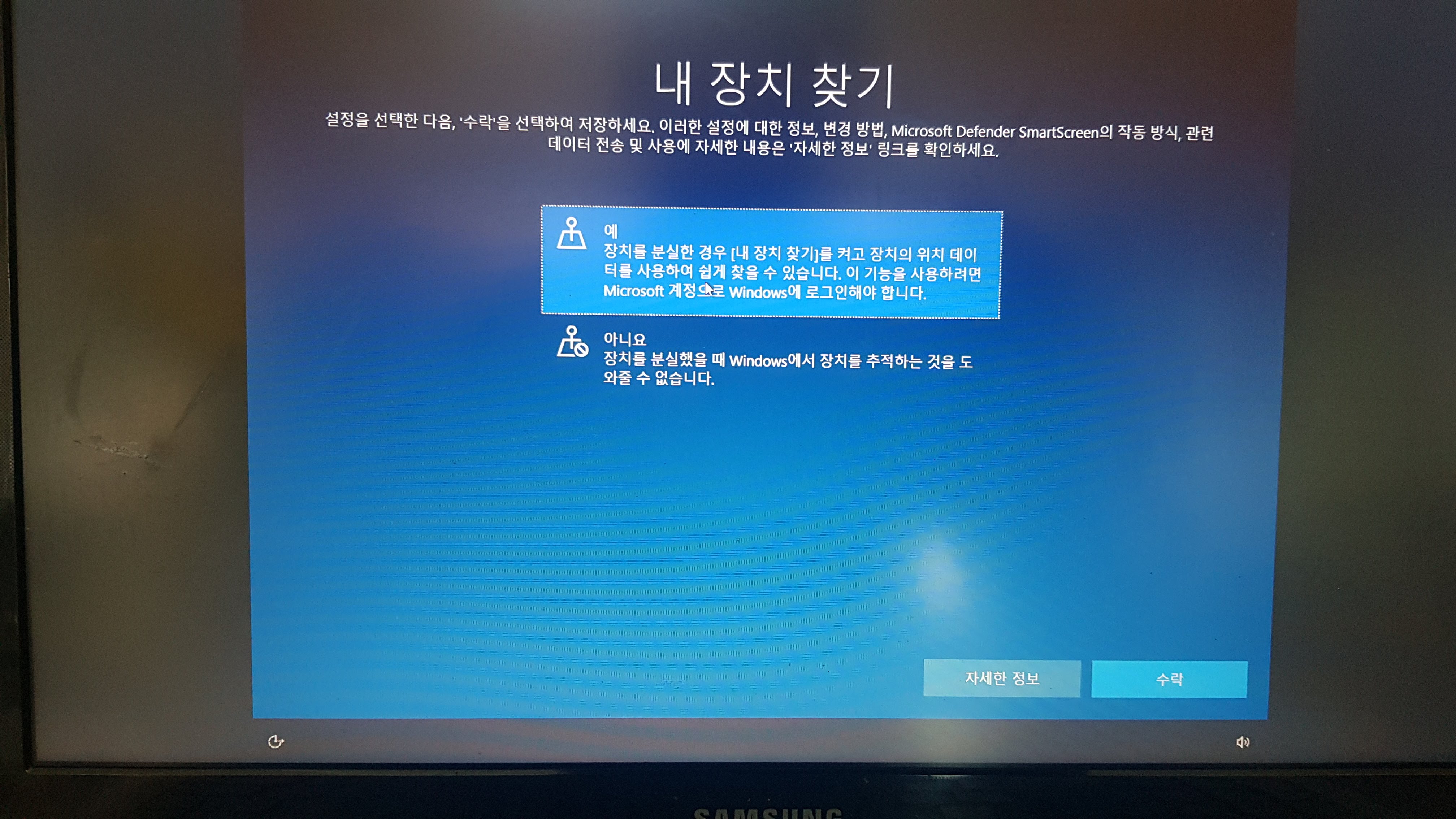
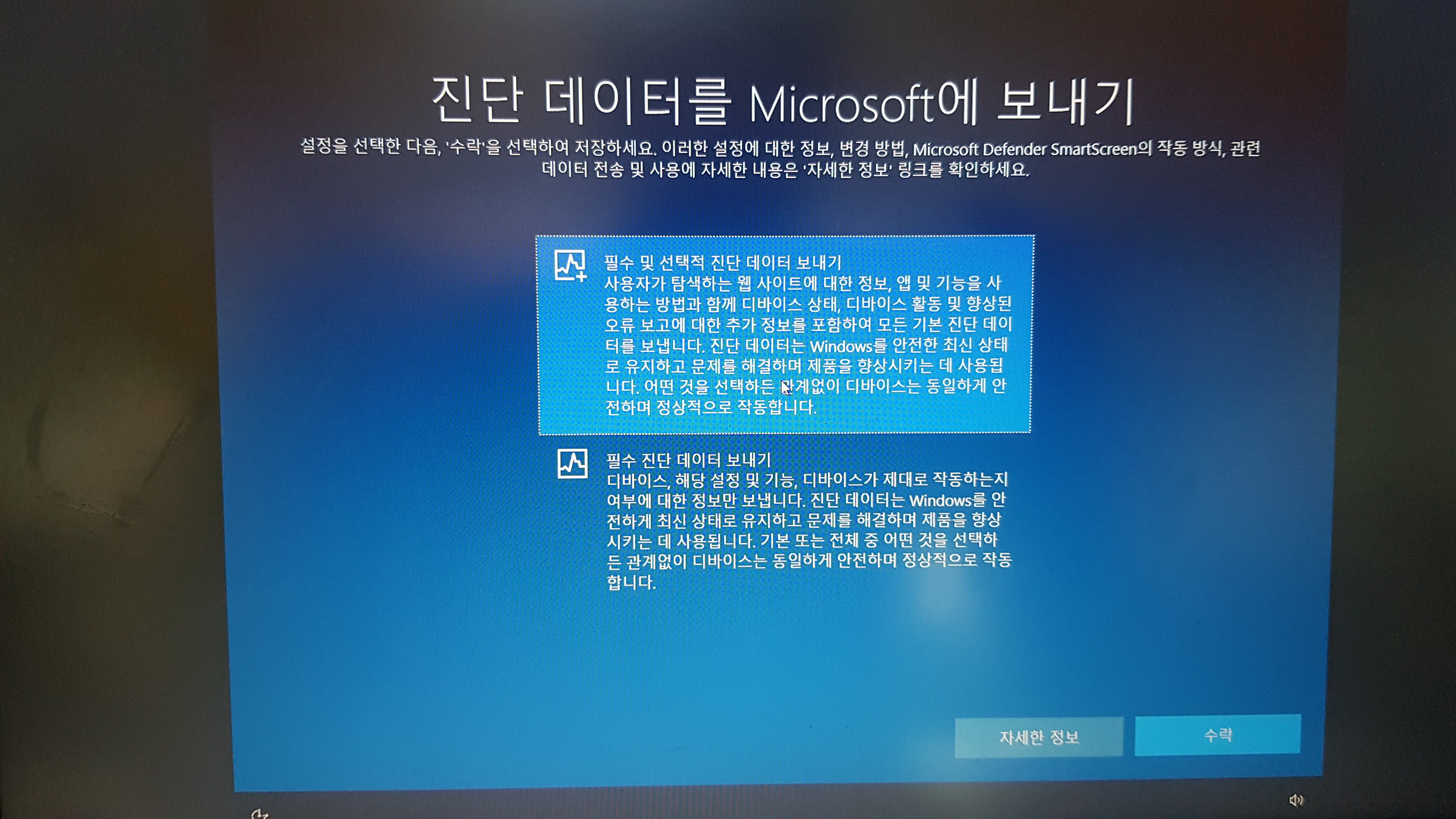



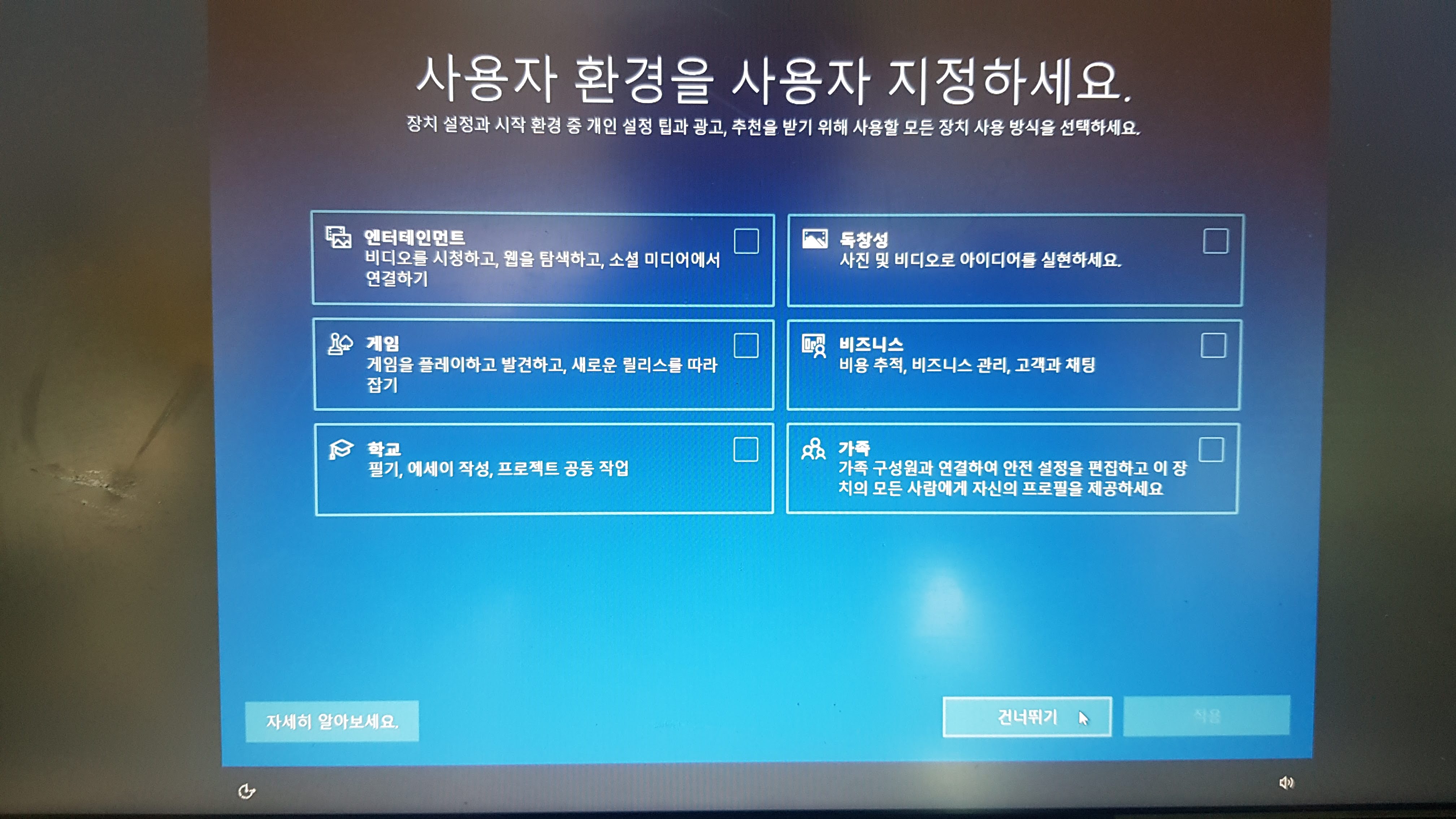
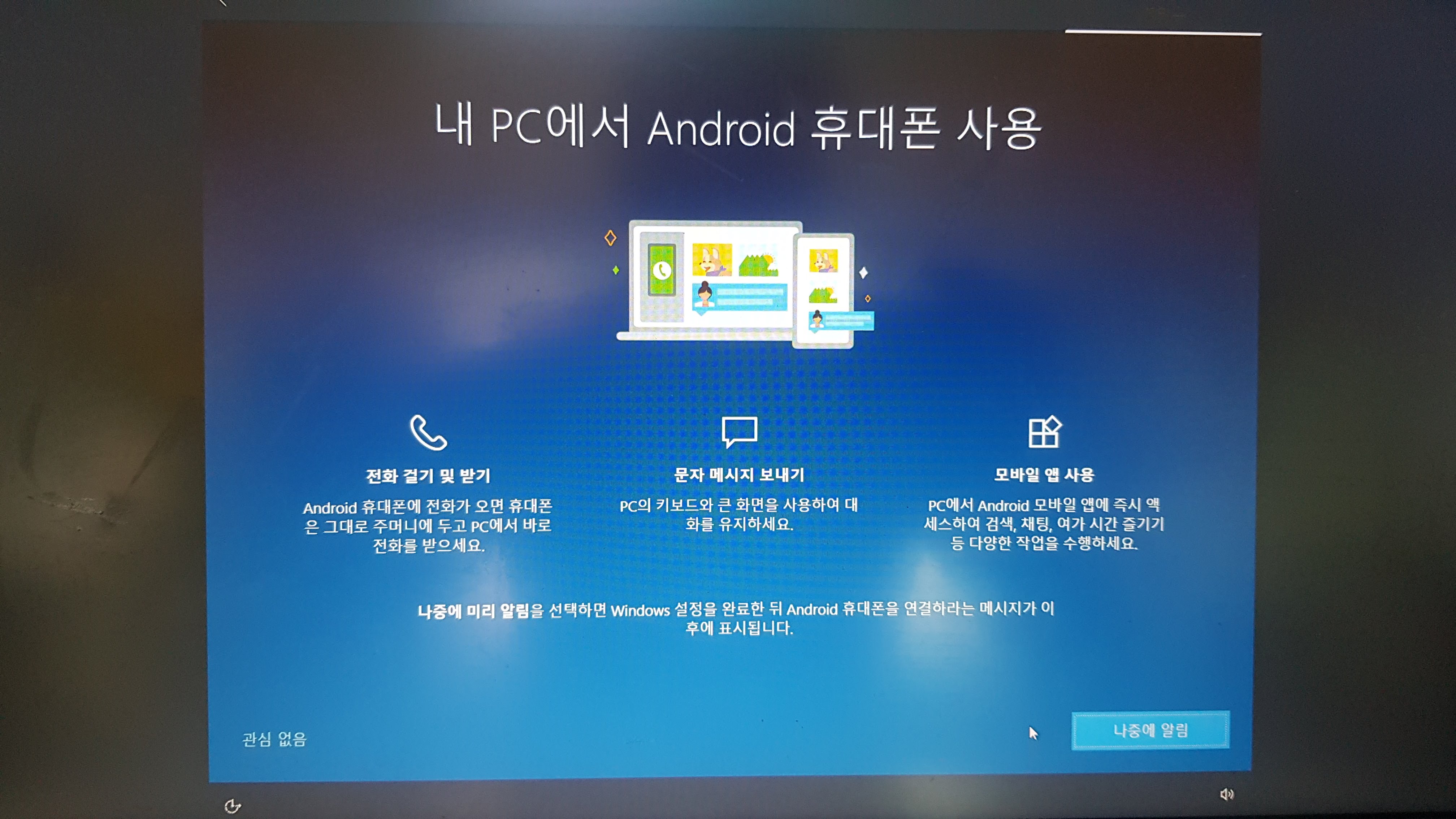

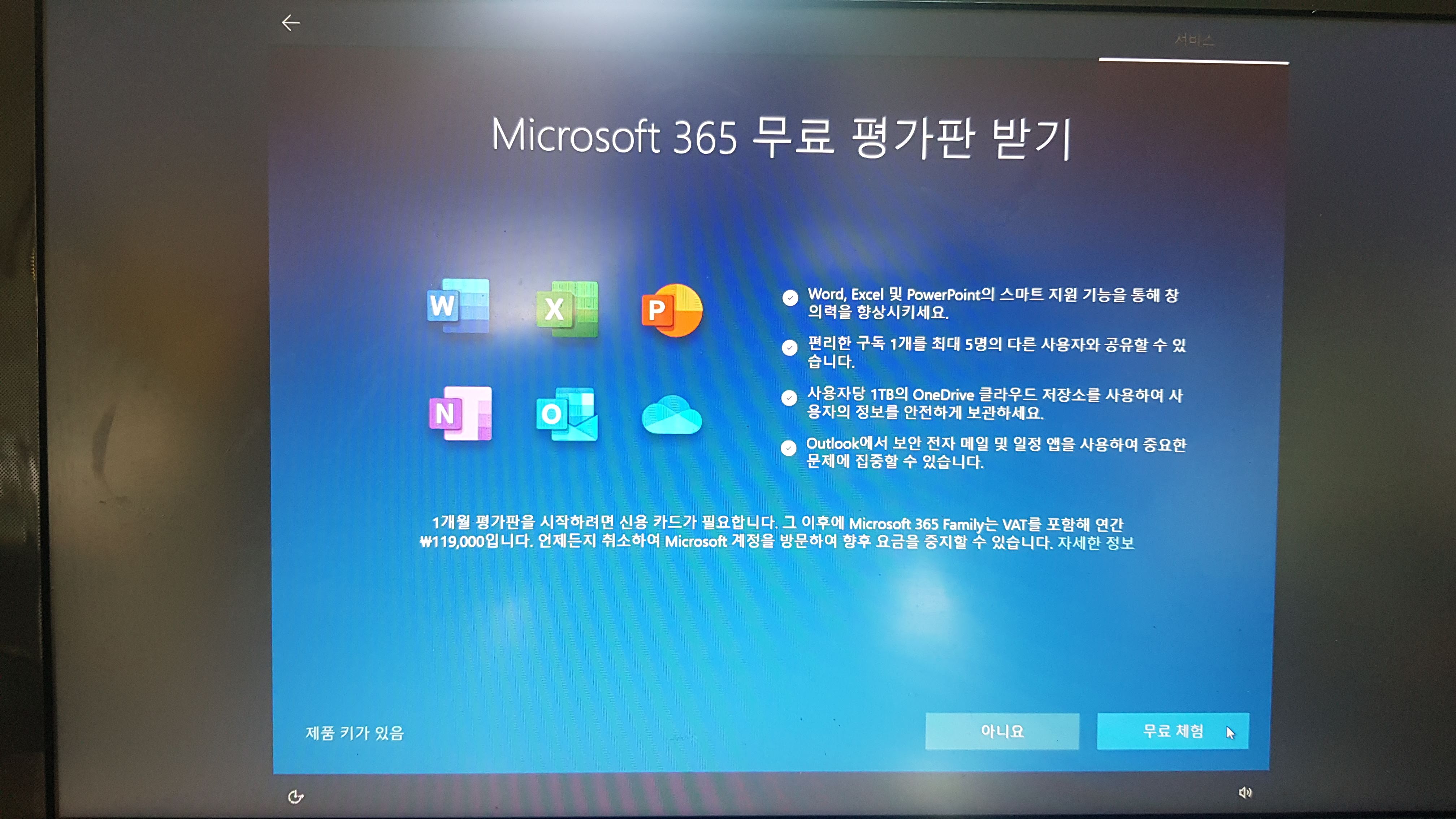


노트북 초기화 실제 후기 알려드리겠습니다.
초기화하고 나서 컴터 완전 먹통이었습니다. 인터넷 들어가는것도 힘들고 초기화 전보다 더 느려터지고 완전 쓰레기통에 보내야하는 생각까지 들었습니다. 포기하고 하룻밤자고 혹시나하여 노트북을 다시 만져보니 오~~~~
인터넷 접속 문제없고 유튜부 버퍼링 없이 칼 접속되고 완전 좋아졌어요...
하루정도의 적응 시간을 줘야하는것인가요? 우쨋든 윈도우10 초기화 성공하였습니다.
여러분도 윈도우 초기화하여 오래된 노트북 연명시켜주세요
그럼 즐거운 하루 되십시요 ^^
'이것저것' 카테고리의 다른 글
| 방구석 굴러다니는 스마트폰 갤럭시 s7 엣지 공장 초기화 하는법 (0) | 2022.01.17 |
|---|---|
| 5차 재난지원금 대상 및 기준 그리고 신청방법 (0) | 2021.09.02 |
| 인터넷은행 K뱅크 거래내역 받는법 알아보기 (0) | 2021.05.15 |
| 40세 빨라지는 치매 예방습관 9가지 (0) | 2020.12.03 |
| 냉동 막창 에어프라이어로 맛있게 먹는법 (0) | 2020.11.26 |


